在“新建标注样式”对话框中,第2个选项卡是“符号和箭头”,如图6-38所示。此选项卡用于设置箭头、圆心标记、弧长符号和半径标注折弯的形式和特性。
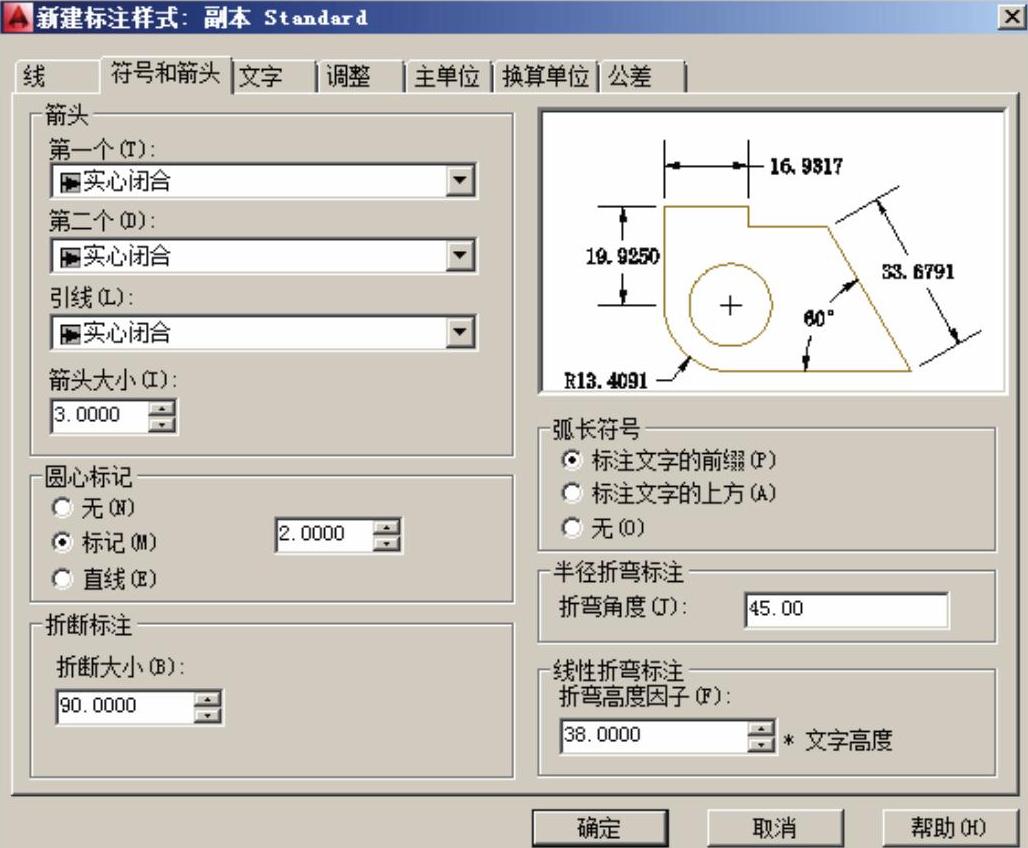
图6-38 符合和箭头选项卡
“符号和箭头”选项卡说明如下。
1.“箭头”选项组
此选项组设置尺寸箭头的形式,AutoCAD 2014提供了多种多样的箭头形状,罗列在“第1个”和“第2个”下拉列表框中。另外,还允许采用用户自定义的箭头形状。两个尺寸箭头可以采用相同的形式,也可以采用不同的形式。
●“第1个”下拉列表框:设定第一条尺寸线的箭头。当改变第一个箭头的类型时,第二个箭头将自动改变与同第一个箭头相匹配(DIMBLK1系统变量)。
如果要指定用户定义的箭头块,请选择“用户箭头”,系统显示“选择自定义箭头块”对话框,如图6-39所示。选择用户定义的箭头块的名称(该块必须在图形中)。

图6-39 选择自定义箭头块对话框
要想第2个箭头选取不同的形状,可在“第2个”下拉列表框中设定。
●“第2个”下拉列表框:确定第2个尺寸箭头的形式,可与第1个箭头不同(DIMBLK2系统变量)。
同样地,如果要指定用户定义的箭头块,请选择“用户箭头”,系统显示“选择自定义箭头块”对话框。选择用户定义的箭头块的名称(该块必须在图形中)。
●“引线”下拉列表框:设定引线箭头(DIMLDRBLK系统变量)。
同样地,如果要指定用户定义的箭头块,请选择“用户箭头”,系统显示“选择自定义箭头块”对话框。选择用户定义的箭头块的名称(该块必须在图形中)。
●“箭头大小”微调框:显示和设定箭头的大小(DIMASZ系统变量)。
2.“圆心标记”选项组
此选项组用于控制直径标注和半径标注的圆心标记和中心线的外观。DIMCENTER、DIMDIAMETER和DIMRADIUS命令使用圆心标记和中心线。对于DIMDIAMETER和DIMRADIUS,仅当将尺寸线放置到圆或圆弧外部时,才绘制圆心标记。
●“无”单选框:不创建圆心标记或中心线。该值在DIMCEN系统变量中存储为“0”(零)。
●“标记”单选框:创建圆心标记。在DIMCEN系统变量中,圆心标记的大小存储为正值。
●“直线”单选框:创建中心线。中心线的大小在DIMCEN系统变量中存储为负值。
●大小微调框:显示和设定圆心标记或中心线的大小(DIMCEN系统变量)。(www.daowen.com)
3.“折断标注”选项
可控制折断标注的间隙宽度。
●“折断大小”微调框:显示和设定用于折断标注的间隙大小。
4.“弧长符号”选项组
用于控制弧长标注中圆弧符号的显示(DIMARCSYM系统变量)。
●“标注文字的前缀”单选框:将弧长符号放置在标注文字之前,如图6-40a所示(DIMARCSYM系统变量)。
●“标注文字的上方”单选框:将弧长符号放置在标注文字的上方,如图6-40b所示(DIMARCSYM系统变量)。
●“无”单选框:不显示弧长符号,如图6-40c所示(DIMARCSYM系统变量)。

图6-40 弧长符号
5.“半径折弯标注”选项
用于控制折弯(Z字形)半径标注的显示。折弯半径标注通常在圆或圆弧的圆心位于页面外部时创建。
●“折弯角度”微调框:确定折弯半径标注中,尺寸线的横向线段的角度,如图6-41所示(DIMJOGANG系统变量)。
6.“线性折弯标注”选项
用于控制线性标注折弯的显示。当标注不能精确表示实际尺寸时,通常将折弯线添加到线性标注中。通常,实际尺寸比所需值小。
●“折弯高度因子”微调框:通过形成折弯角度的两个顶点之间的距离确定折弯高度,如图6-42所示。
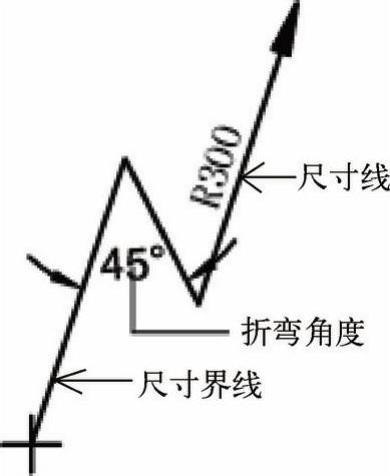
图6-41 折弯角度
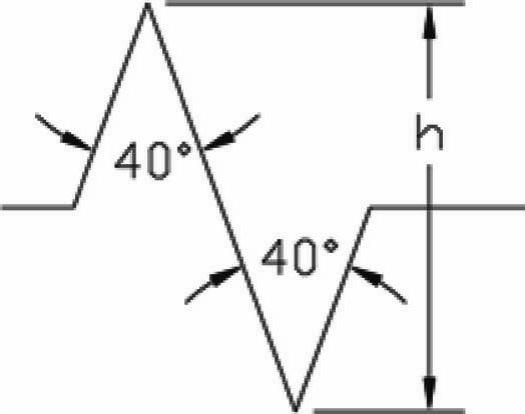
图6-42 折弯高度
免责声明:以上内容源自网络,版权归原作者所有,如有侵犯您的原创版权请告知,我们将尽快删除相关内容。





